Win7系統在任務管理器中如何查看進程的線程數
導讀:IT技術IT技術 當前位置:首頁 > 維修知識 > Win7系統在任務管理器中如何查看進程的線程數Win7系統在任務管理器中如何查看進程的線程數?這里所謂的線程數就是單個程序同itokoki煤氣切換閥知識騰訊電腦技術高手部落。

Win7系統在任務管理器中如何查看進程的線程數?這里所謂的線程數就是單個程序同時運行了多個線程來完成不同的工作,有的用戶需要查看某進程的線程數有多少,下面妙手電腦分享一下Win7系統在任務管理器中查看進程的線程數的方法。
任務管理器中查看進程的線程數的方法
1、Win7系統為例,我們在桌面最下方任務欄處鼠標右鍵點擊,彈出菜單之后點選“啟動任務管理器”,如下圖所示;
網站建設哪家好
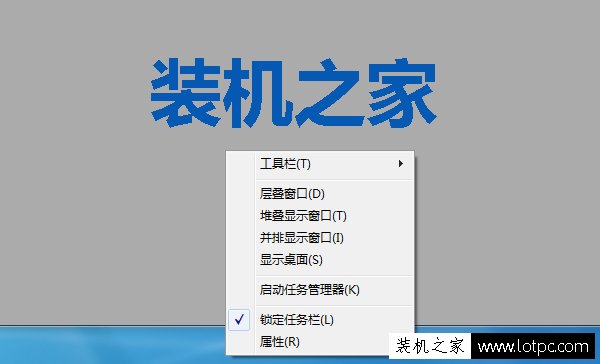
2、這個時候我們就可以看到任務管理器窗口;

3、我們點擊查看的選項,點擊“選擇列”;

4、這個時候會彈出選擇進程頁列的窗口,勾選選線程數的復選框,點擊確定。
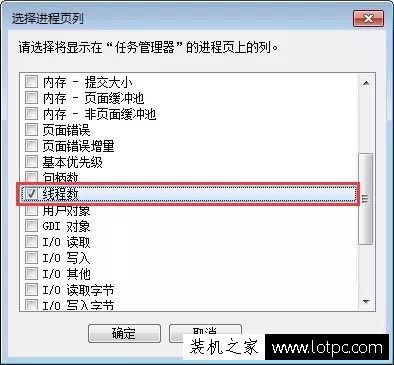
5、這時我們在去Windows任務管理器中即可查看到線程數的一列數據了。

以上就是妙手電腦分網站建設享的Win7系統在任務管理器中查看進程的線程數網站建設多少錢的方法,如果你需要查看進程的線程數多少,不妨通過以上的方法來查看。
相關itokoki煤氣切換閥知識騰訊電腦技術高手部落。聲明: 本文由我的SEOUC技術文章主頁發布于:2023-06-27 ,文章Win7系統在任務管理器中如何查看進程的線程數主要講述線程,任務管理器,Win網站建設源碼以及服務器配置搭建相關技術文章。轉載請保留鏈接: http://www.bifwcx.com/article/it_21411.html

















